Top 7 des façons de réparer WhatsApp qui n'envoie pas d'images depuis l'iPhone
Divers / / March 10, 2022
Malgré l'existence d'iMessage, WhatsApp continue d'être un choix populaire parmi plusieurs utilisateurs d'iPhone. La plupart du temps, envoyer des messages, des fichiers ou passer des appels est fluide, mais vous pouvez rencontrer des cas où l'application vous laisse tomber. C'est à ce moment-là que vous souhaitez réparer WhatsApp qui n'envoie aucune image depuis l'iPhone.

le problème de partage de photos sur WhatsApp est beaucoup plus important lorsque vous essayez de partager plusieurs photos depuis votre iPhone. Si vous avez été contrarié par un problème similaire, vous pouvez suivre les méthodes de dépannage suivantes ci-dessous pour résoudre tout problème de partage de photos sur WhatsApp sur iPhone.
1. Basculer en mode avion
Commencez par activer le mode Avion sur votre iPhone. Si vous rencontrez des problèmes de connexion réseau, cette méthode devrait vous aider à les résoudre.
Balayez vers le bas depuis le coin supérieur droit de l'écran pour afficher le centre de contrôle. Appuyez sur l'icône Avion pour activer le mode Avion.

Attendez une minute, puis désactivez le mode Avion. Essayez à nouveau de partager des photos sur WhatsApp pour voir si cela fonctionne.
2. Vérifier les autorisations de l'application
Le manque d'autorisations d'application pertinentes peut également empêcher une application comme WhatsApp de fonctionner correctement. Par exemple, si vous avez refusé à WhatsApp l'autorisation d'accéder à des photos ou d'utiliser des données mobiles, vous pourriez être confronté à de telles situations. Voici comment résoudre ce problème.
Étape 1: Ouvrez les paramètres sur iPhone, faites défiler jusqu'à WhatsApp et ouvrez-le.
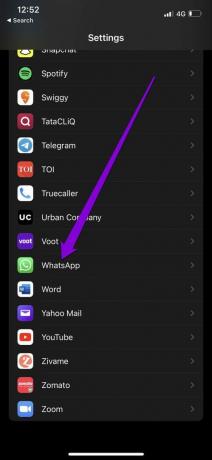
Étape 2: Accordez toutes les autorisations requises en activant leurs bascules respectives.

Redémarrez WhatsApp et essayez à nouveau d'envoyer ces photos.
3. Définir la date et l'heure correctes
Si votre iPhone affiche une date ou une heure incorrecte, WhatsApp peut ne pas parvenir à se connecter à ses serveurs. En outre, cela crée un problème lors du partage de photos en raison de la erreurs de date ou d'heure inexactes sur WhatsApp. Plutôt que de le corriger manuellement, vous devez configurer votre iPhone pour utiliser la date et l'heure fournies par le réseau. Voici comment.
Étape 1: Lancez l'application Paramètres sur votre iPhone et accédez à Général.

Étape 2: Appuyez sur Date et heure. Activez le commutateur à côté de Définir automatiquement.


4. Désactiver le mode de données faibles
Le mode de données faibles peut limiter la capacité d'une application à utiliser efficacement Internet sur votre téléphone. Donc, si vous utilisez le mode de données faibles sur votre iPhone, essayez de le désactiver en suivant les étapes ci-dessous.
Pour désactiver le mode données faibles sur le Wi-Fi, lancez l'application Paramètres et accédez au Wi-Fi. Appuyez sur l'icône d'informations à côté de votre réseau Wi-Fi pour ouvrir ses propriétés. Enfin, désactivez le commutateur à côté de Mode données faibles.
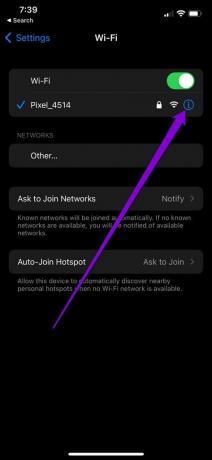

Si vous utilisez des données mobiles, ouvrez l'application Paramètres et accédez à Données mobiles. Appuyez sur Options de données mobiles et désactivez le mode Données faibles.


5. Vérifier l'espace de stockage
Un espace de stockage insuffisant pourrait également entraîner de telles anomalies. De plus, si vous essayez d'envoyer des photos directement depuis L'appareil photo de WhatsApp, vous devrez vous assurer que la photo est téléchargée sur votre iPhone et qu'elle dispose d'un espace de stockage gratuit.
Pour vérifier l'état de votre stockage, ouvrez le menu Paramètres et accédez à Général. Appuyez ensuite sur Stockage iPhone pour voir une répartition de l'espace de stockage de votre iPhone.


Idéalement, vous devriez conserver au moins 1 Go d'espace de stockage gratuit. Il existe plusieurs façons de procéder. Mais si vous souhaitez supprimer des applications, pensez à utiliser le Outil d'utilisation du stockage WhatsApp pour libérer de l'espace de stockage.
6. Mettre à jour WhatsApp
Si vous n'avez pas mis à jour WhatsApp depuis un certain temps, il est temps que vous le fassiez. L'utilisation d'anciennes versions d'une application peut entraîner toutes sortes de problèmes. Par conséquent, il est essentiel de maintenir vos applications à jour.
Alors. ouvrez l'App Store et installez toutes les mises à jour en attente pour WhatsApp.
7. Réinitialiser les réglages réseau
Des paramètres réseau mal configurés sur votre iPhone peuvent également entraîner de telles erreurs. L'identification du réglage incorrect peut prendre du temps. À la place, réinitialiser les paramètres réseau existants et recommencer à zéro. Notez que cela supprimera tous vos réseaux Wi-Fi et appareils Bluetooth enregistrés ainsi que d'autres paramètres réseau.
Étape 1: Lancez l'application Paramètres sur votre iPhone et accédez à Général. Appuyez sur Transférer ou Réinitialiser l'iPhone.


Étape 2: Appuyez sur Réinitialiser en bas et choisissez Réinitialiser les paramètres réseau dans le menu résultant.


Tapez votre mot de passe d'écran de verrouillage et appuyez sur la case de confirmation Réinitialiser les paramètres réseau pour démarrer le processus de restauration.
Envoyer de bonnes vibrations
Le partage de photos est une fonctionnalité essentielle de WhatsApp. Bien que de tels problèmes puissent survenir à cause de plusieurs, les solutions ci-dessus devraient vous aider à résoudre le problème en un rien de temps. Sinon, il y a toujours de meilleures façons de envoyer une photo ou une vidéo depuis votre iPhone.
Dernière mise à jour le 01 mars 2022
L'article ci-dessus peut contenir des liens d'affiliation qui aident à soutenir Guiding Tech. Cependant, cela n'affecte pas notre intégrité éditoriale. Le contenu reste impartial et authentique.

Écrit par
Pankil est un ingénieur civil de profession qui a commencé son parcours en tant qu'écrivain chez EOTO.tech. Il a récemment rejoint Guiding Tech en tant qu'écrivain indépendant pour couvrir les procédures, les explications, les guides d'achat, les trucs et astuces pour Android, iOS, Windows et Web.



